Како сакрити траку задатака у оперативном систему Виндовс 10
Шта треба знати
- Кликните десним тастером миша на било који празан простор на траци задатака, изаберите Подешавања траке задатака, и подесите Аутоматски сакријте траку задатака прелази на на (Плави).
- Померите Виндовс траку задатака на врх, леву или десну страну екрана тако што ћете кликнути и превући је.
- Да бисте приступили скривеној траци задатака, померите курсор миша на уобичајену локацију траке задатака на екрану.
Овај чланак објашњава како да сакријете Виндовс траку задатака. Упутства у овом чланку се односе искључиво на Виндовс 10.
Како сакрити траку задатака Виндовс 10
Да бисте привремено онемогућили траку задатака у оперативном систему Виндовс 10:
-
Кликните десним тастером миша на било који празан простор на траци задатака и изаберите Подешавања траке задатака.
Можете да померите Виндовс траку задатака на врх, леву или десну страну екрана тако што ћете је кликнути и превући. Можете такође закључајте траку задатака на месту.

-
Поставите прекидаче испод Аутоматски сакријте траку задатака у режиму радне површине и Аутоматски сакријте траку задатака у режиму таблета до на (Плави).
Да бисте приступили Виндовс траци задатака док је скривена, померите курсор миша на уобичајену локацију траке задатака на екрану. Трака задатака би се требала појавити аутоматски.
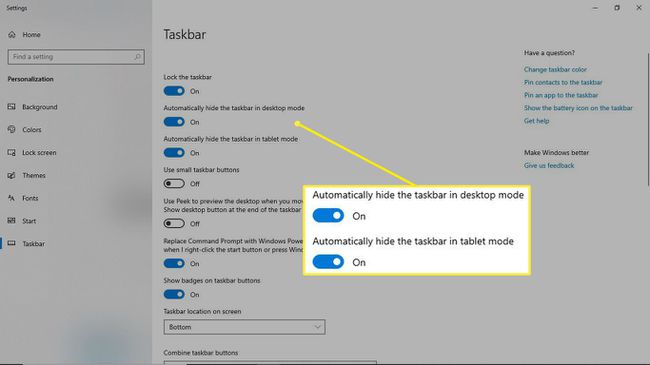
Виндовс групише иконе које припадају истом програму, али то можете онемогући груписање дугмади на траци задатака.
Шта је Виндовс трака задатака?
Подразумевано смештена на дну екрана, Виндовс трака задатака садржи пречице до различитих функција и алата у оперативном систему Виндовс 10. Можете да користите пречице за брзи приступ омиљеним апликацијама, тј Старт Мену, интегрисано поље за претрагу, икона која приказује доступне Ви-Фи мреже и још много тога.
Иако је то згодно, може доћи до тренутака када желите да сакријете траку задатака оперативног система Виндовс док играте игру или гледате видео.
